Linux-Docker的基础命令和部署code-server
1.安装docker
1.安装需要的安装包
yum install -y yum-utils
2.设置镜像仓库
yum-config-manager --add-repo http://mirrors.aliyun.com/docker-ce/linux/centos/docker-ce.repo
3.安装docker
yum install docker-ce docker-ce-cli containerd.io docker-buildx-plugin docker-compose-plugin
4.启动docker
docker version #查看版本
systemctl start docker
5.测试hello-world
docker run hello-world
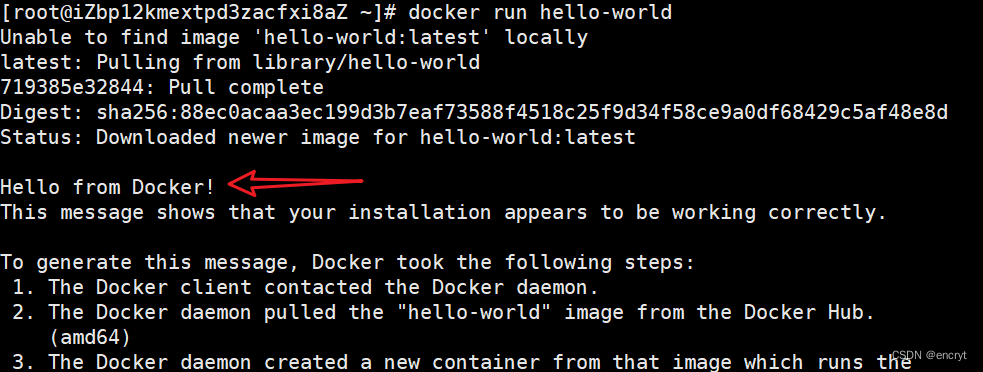
安装完成;
阿里云镜像加速
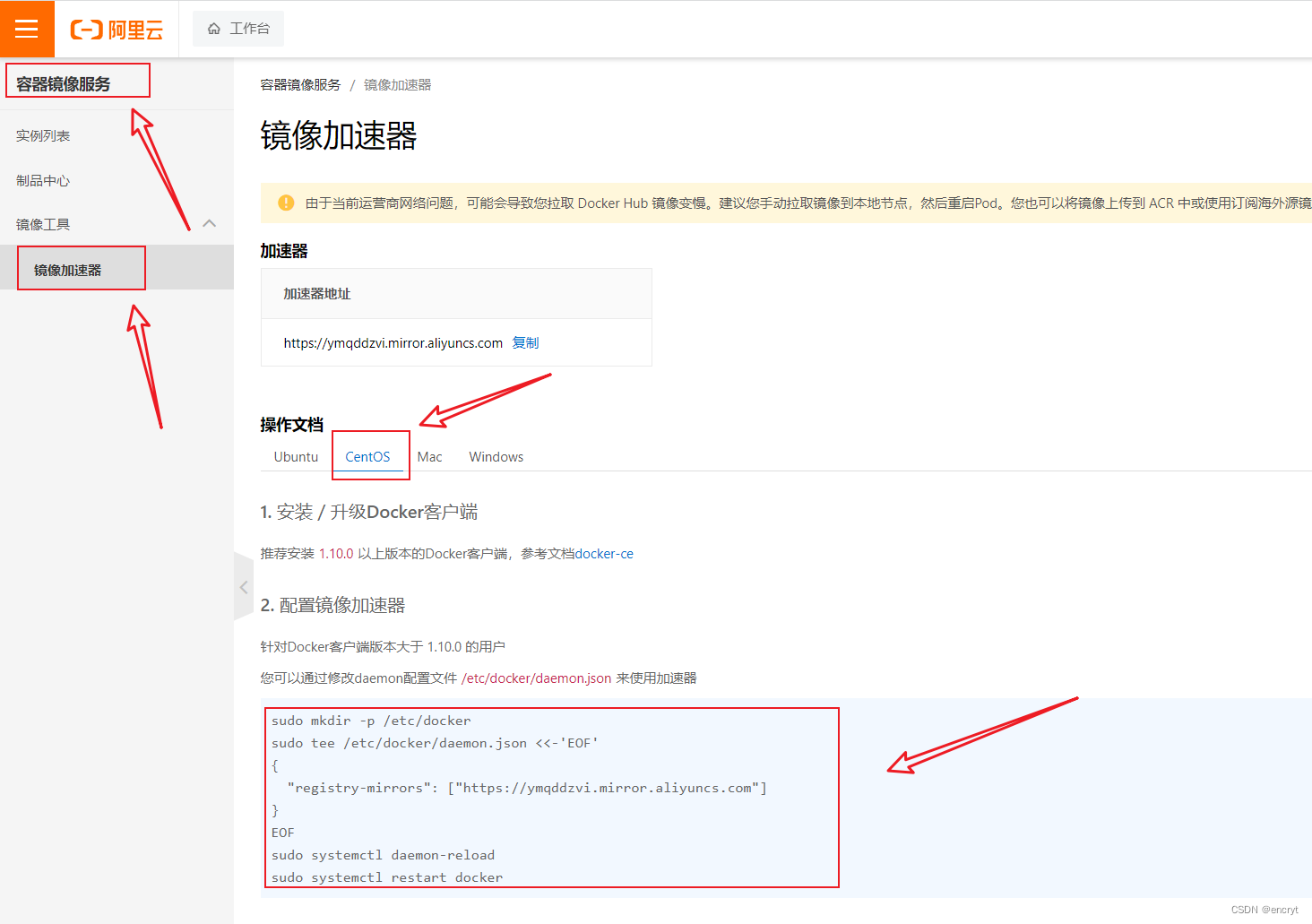
2.基本命令
整个流程:
外链图片转存失败,源站可能有防盗链机制,建议将图片保存下来直接上传
外链图片转存失败,源站可能有防盗链机制,建议将图片保存下来直接上传
为什么docker更快?
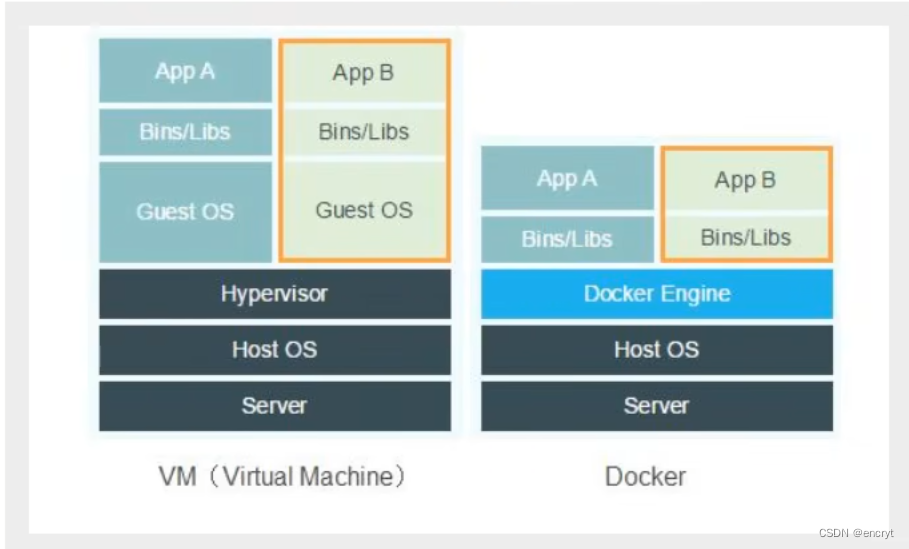
帮助命令
docker version #显示docker版本信息
docker info #显示daocker的系统信息
docker 命令 --help #帮助命令
镜像命令
1.docker images:-a 列出所有的镜像:-f:-q 只显示镜像的id
2.docker search mysql:--filters=STARS=300 #搜索大于3000的
3.docker pull 镜像名[tags]:不加tag下载最新版
4.docker rmi -f id 删除指定镜像:docker rmi -f $(docker images -aq) 删除全部镜像
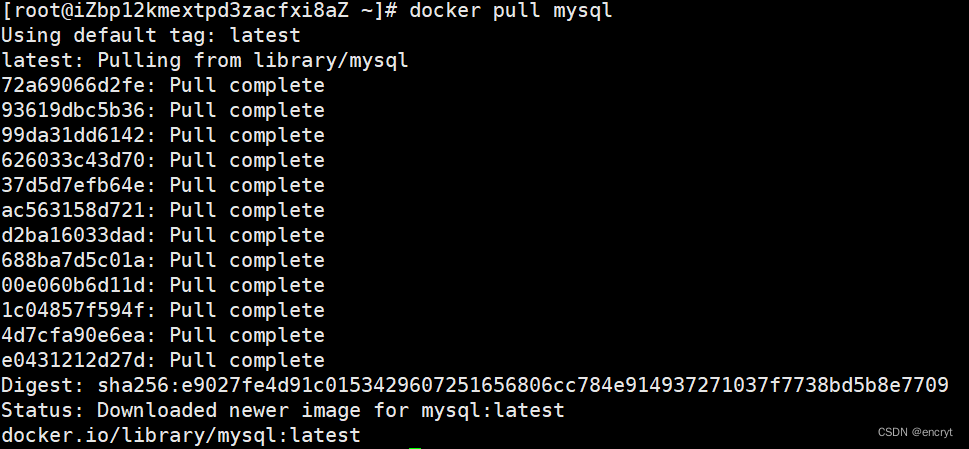
分层下载,若有更新,只需要更新需要更新的几层就行;
容器命令
docker run [可选参数] image--name="Name" 容器名称
-d 后台方式运行
-it 使用交互式运行
-p 指定容器端口 -p 8080:8080-p ip:主机端口:容器端口-p 主机端口:容器端口(常用)-p 容器端口容器端口
docker ps :列出当前正在运行的容器:-a 正在运行的容器+带出历史运行过的容器:-n=? 显示最近创建的容器:-q 只显示容器的编号
exit 直接退出容器
ctrl +p+q 容器不停止退出
docker rm 容器id (不能删除正在运行的容器):docker rm -f $(docker ps -aq)
docker start 容器id
docker restart 容器id
docker stop 容器id
docker kill 容器id
常用的其他命令
后台启动容器
docker run -d centos #后台启动
但是docker ps发现没有进程
因为没有前台进程,docker就停止了
查看容器中的进程信息
docker run -d centos /bin/bash -c "while true;do echo studydocker;sleep 1;done"查看:
docker logs -tf --tail 10 a6d2fae9c98c
查看镜像元数据
docker inspect a6d2fae9c98c
进入当前正在进行的容器
1.docker exec -it 容器id bashshell:进入容器开启一个新的终端
2.docker attach 容器id:进入容器正在执行的
3.docker cp 容器id:容器内路径 目的主机路径
部署Nginx
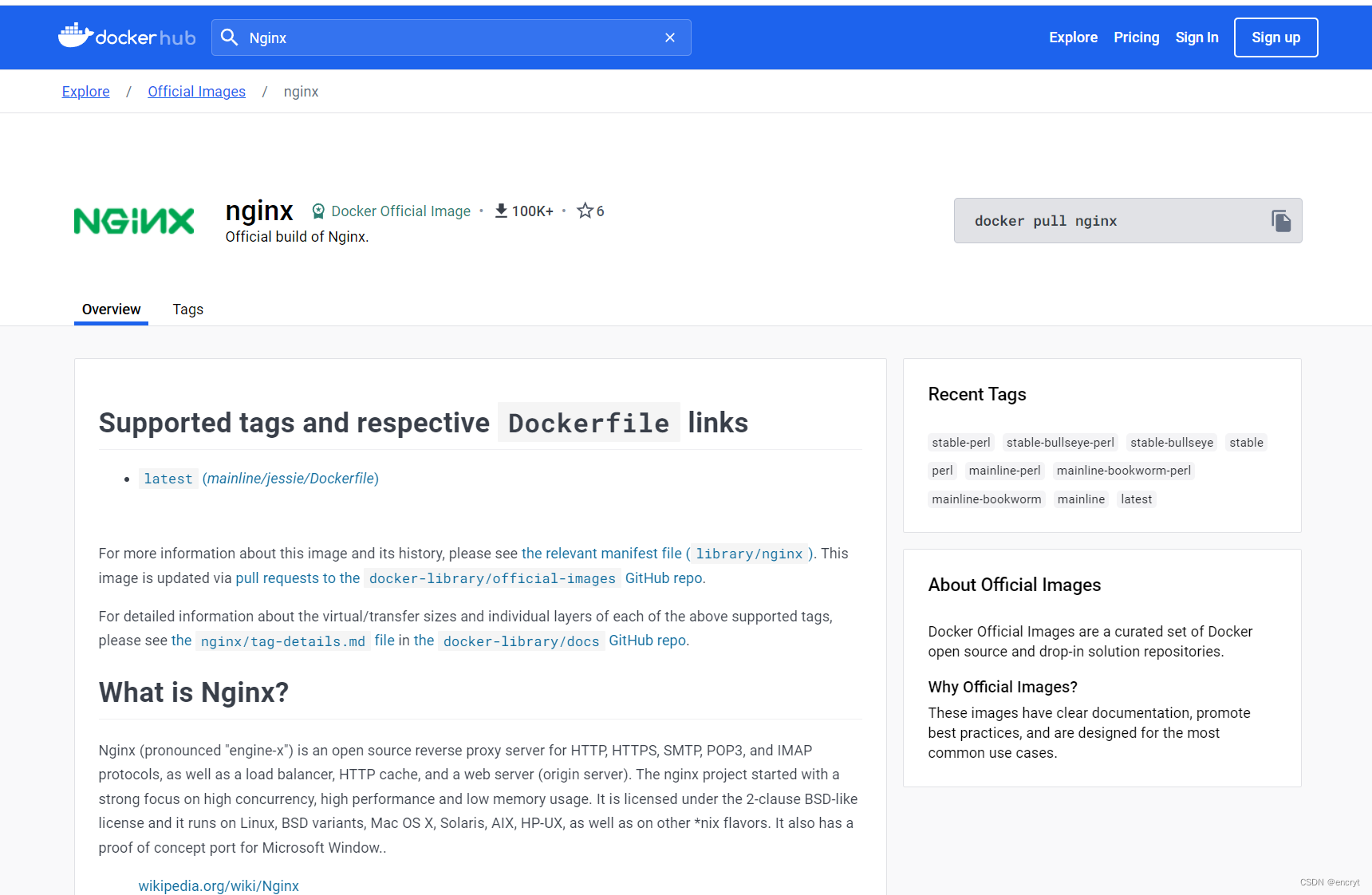
1.docker search Nginx
2.docker pull Nginx
3.docker run -d --name nginx01 -p 3344:80 nginx
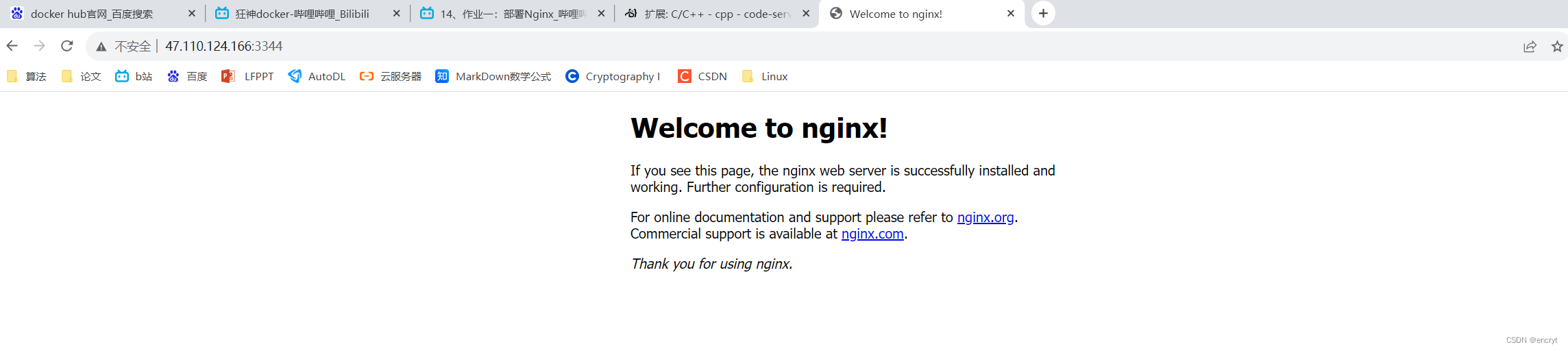
安装成功;
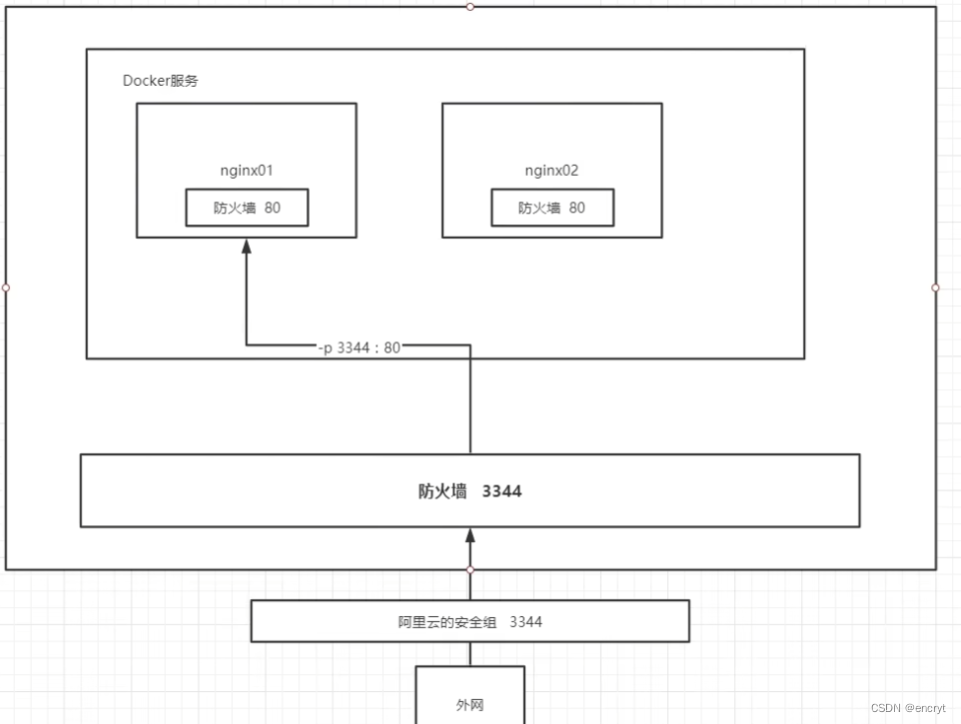
利用Docker搭建code-server
1.拉去镜像
docker pull codercom/code-server
docker images
2.创建挂载目录
# CODE=/home/docker/code
# mkdir $CODE && cd $CODE
3.配置文件
# vim $CODE/config.yaml
将以下内容填入
bind-addr: 127.0.0.1:8080
auth: password
password: 123456
cert: false
4.启动服务
# docker run -d -u root \ #后台以root身份运行-p 8088:8080 \ #端口映射 主机端口:容器端口--name code-server \ #起名字-v $CODE/config.yaml:/root/.config/code-server/config.yaml \ #挂载-v $CODE:/home/code \ #挂载codercom/code-server
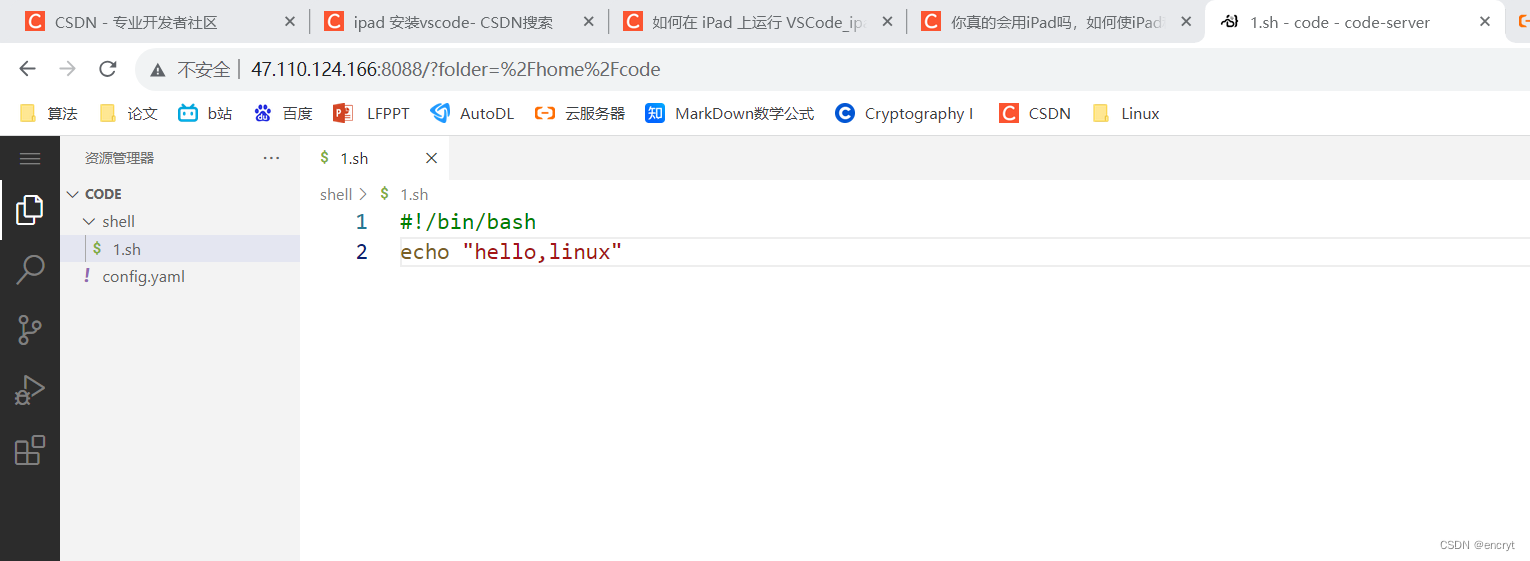
部署完成
name code-server \ #起名字-v $CODE/config.yaml:/root/.config/code-server/config.yaml \ #挂载-v $CODE:/home/code \ #挂载codercom/code-server
部署完成,可以在服务器中的开发环境进行写c++/python/shell等.
